Hoe u een best passende rij kunt vinden in google spreadsheets
Een best passende lijn is een lijn die het beste ‘past’ bij de trend in een bepaalde dataset.
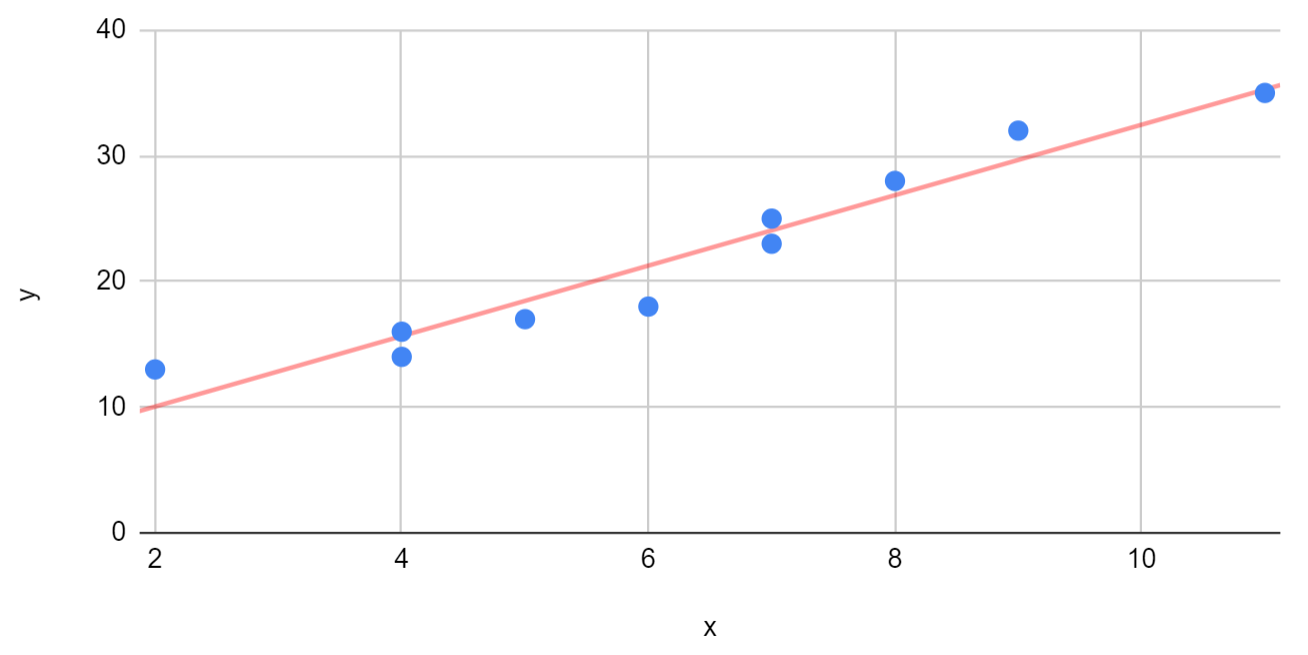
Deze tutorial biedt een stapsgewijs voorbeeld van hoe u een best passende rij in Google Spreadsheets kunt maken.
Stap 1: Maak de gegevensset
Laten we eerst een nep-dataset maken om mee te werken:
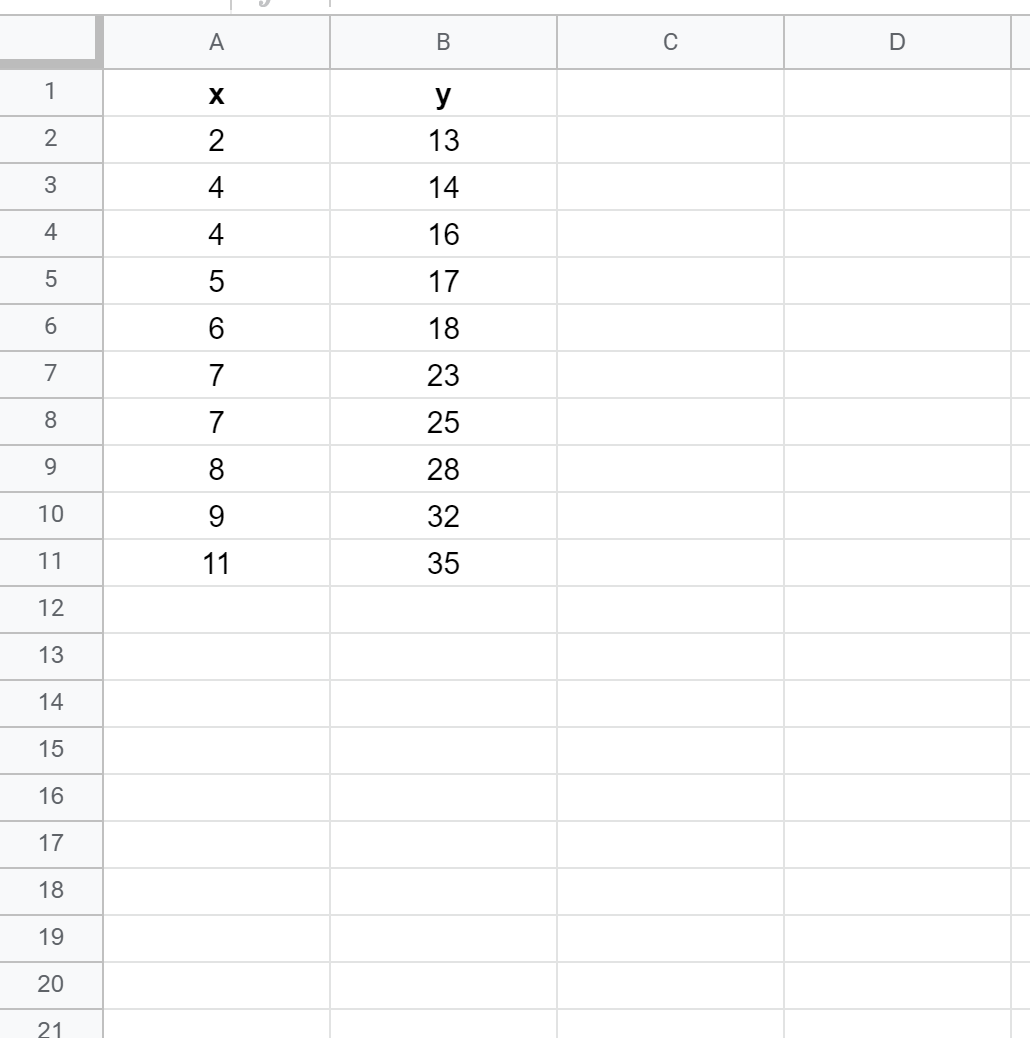
Stap 2: Maak een spreidingsdiagram
Vervolgens maken we een spreidingsdiagram om de gegevens te visualiseren.
Markeer eerst de cellen A2:B11 als volgt:
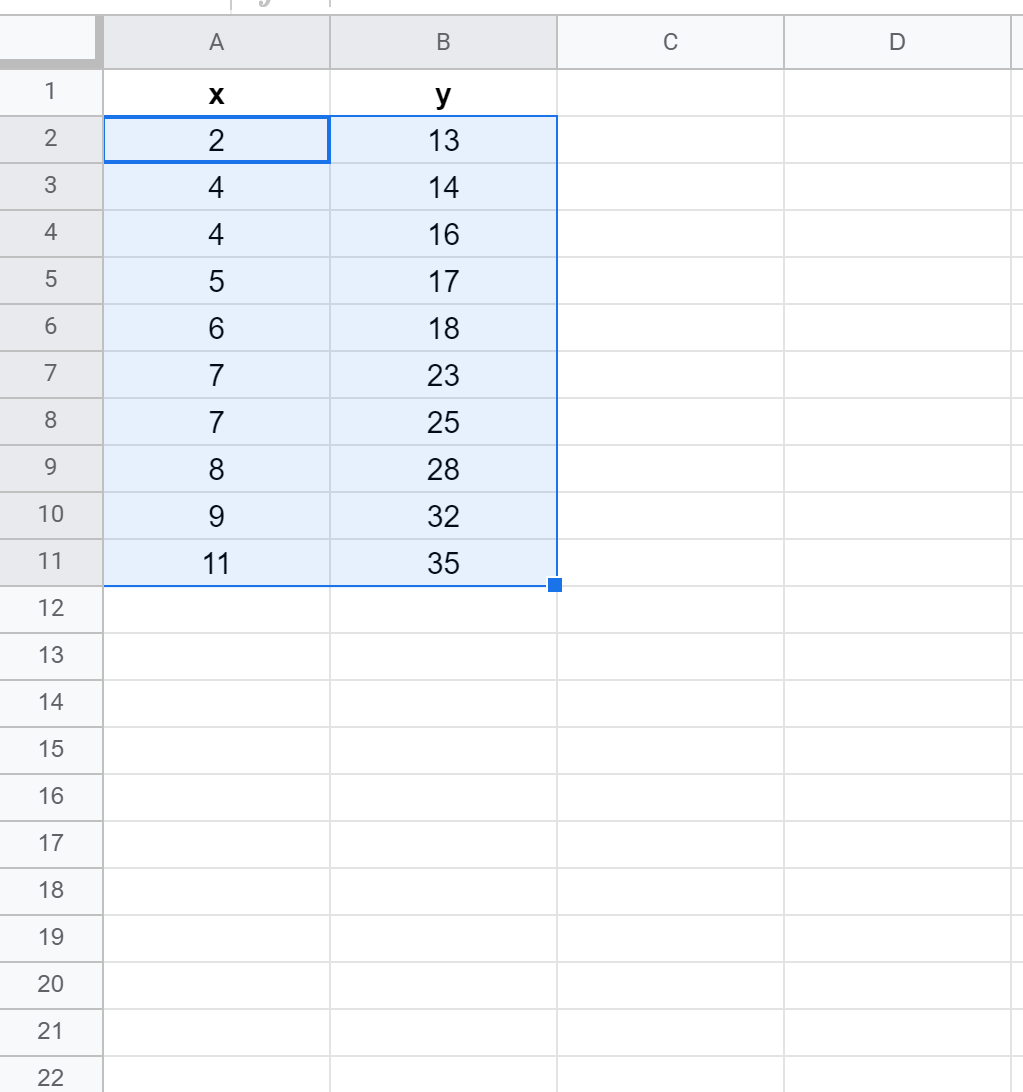
Klik vervolgens op het tabblad Invoegen en klik vervolgens op Grafiek in het vervolgkeuzemenu:
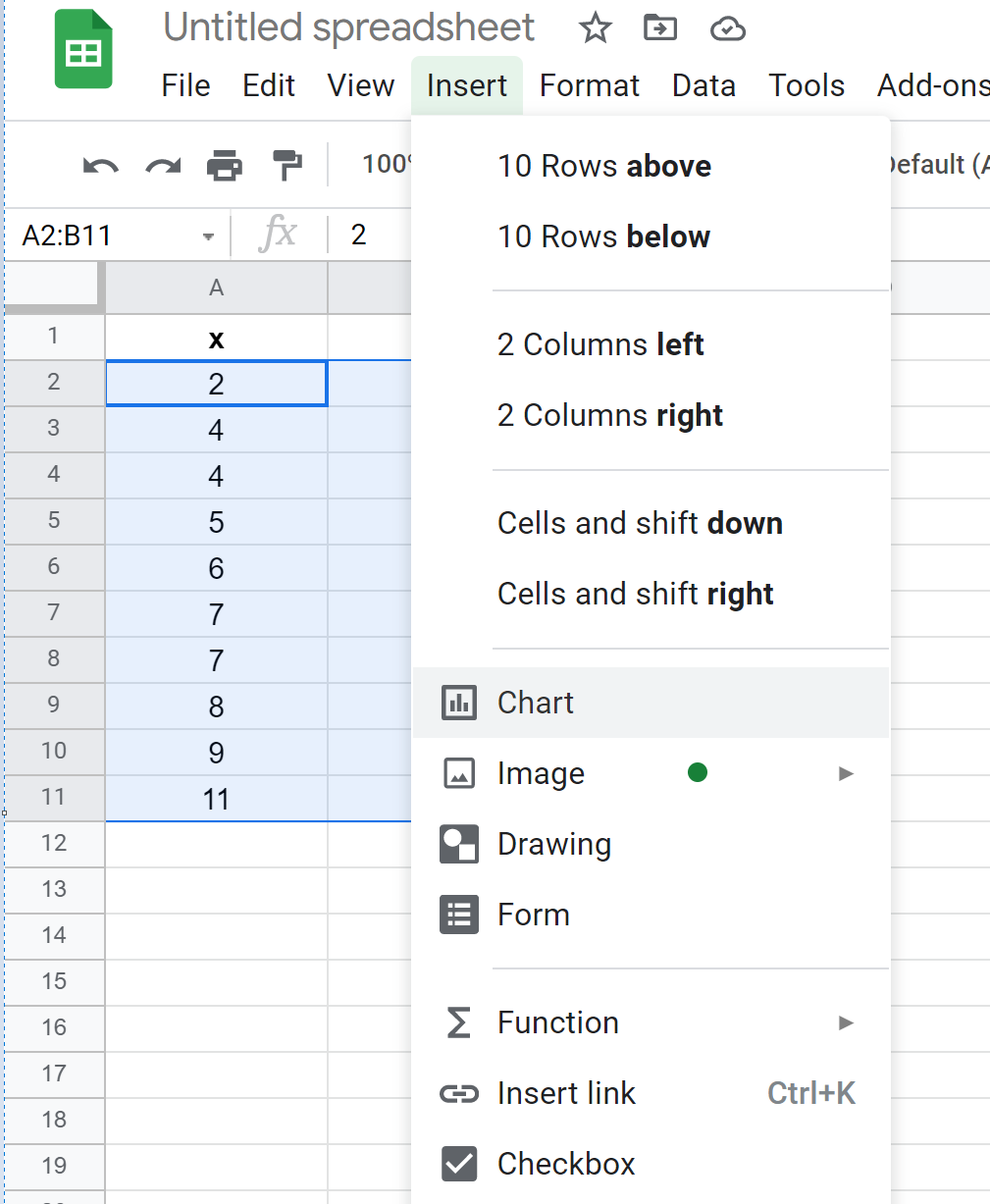
Google Spreadsheets voegt automatisch een spreidingsdiagram in:
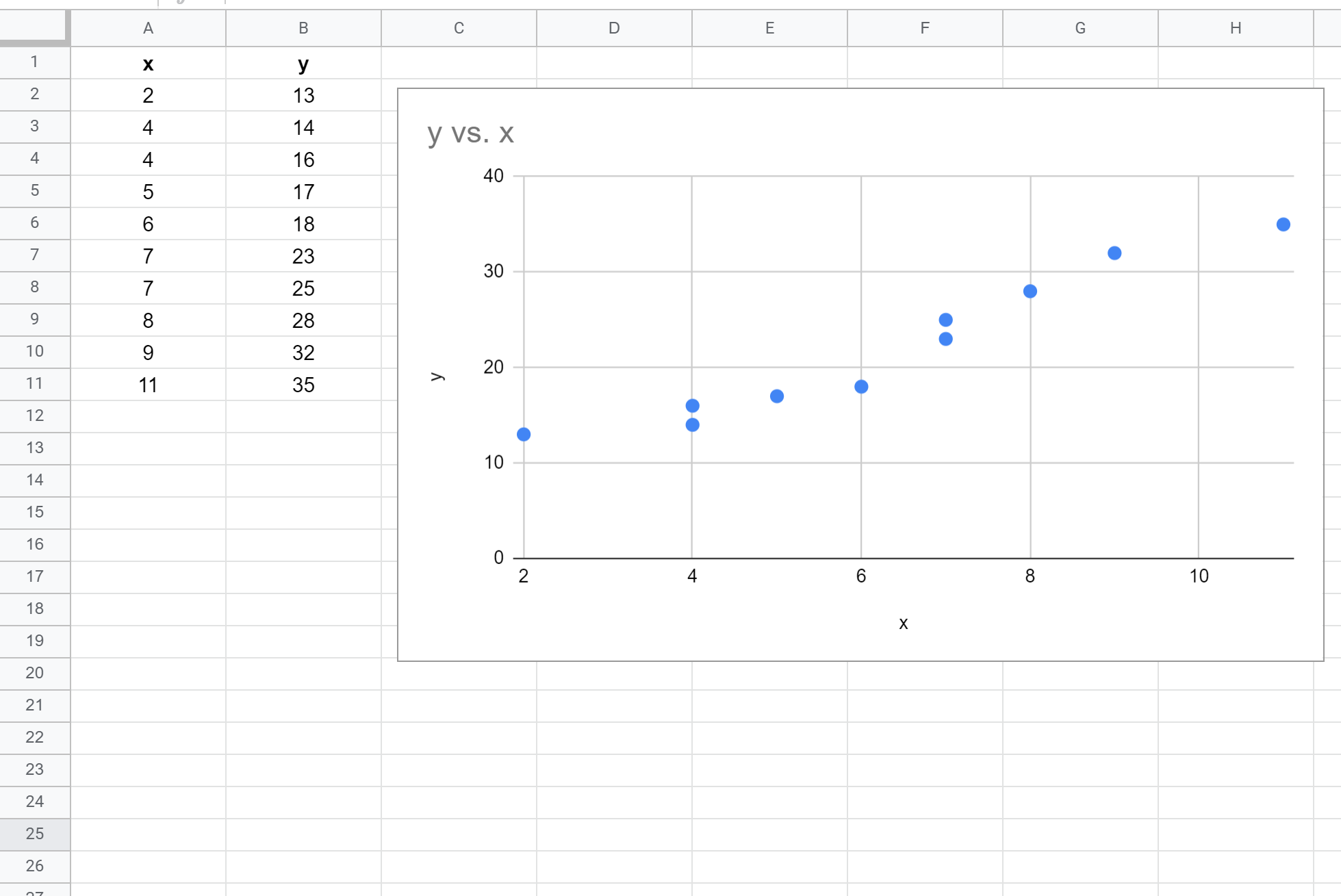
Stap 3: Voeg de best passende lijn toe
Dubbelklik vervolgens ergens op het spreidingsdiagram om het grafiekeditorvenster aan de rechterkant weer te geven:
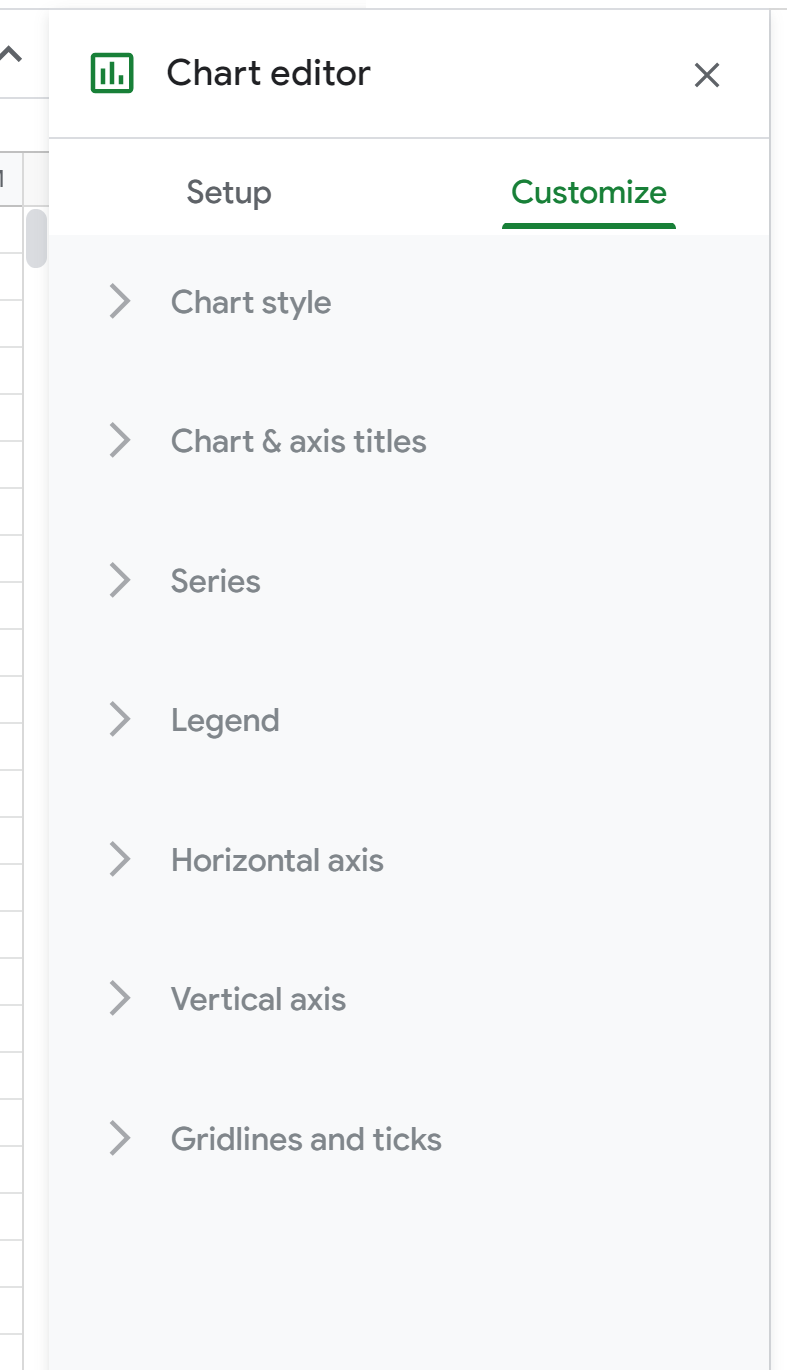
Klik vervolgens op Serie . Blader vervolgens naar beneden en vink het vakje naast Trendlijn aan en wijzig de lijnkleur naar wens. Wij kiezen voor Rood. Kies bij Label de optie Gebruik vergelijking en vink vervolgens het selectievakje naast Show R2 aan.
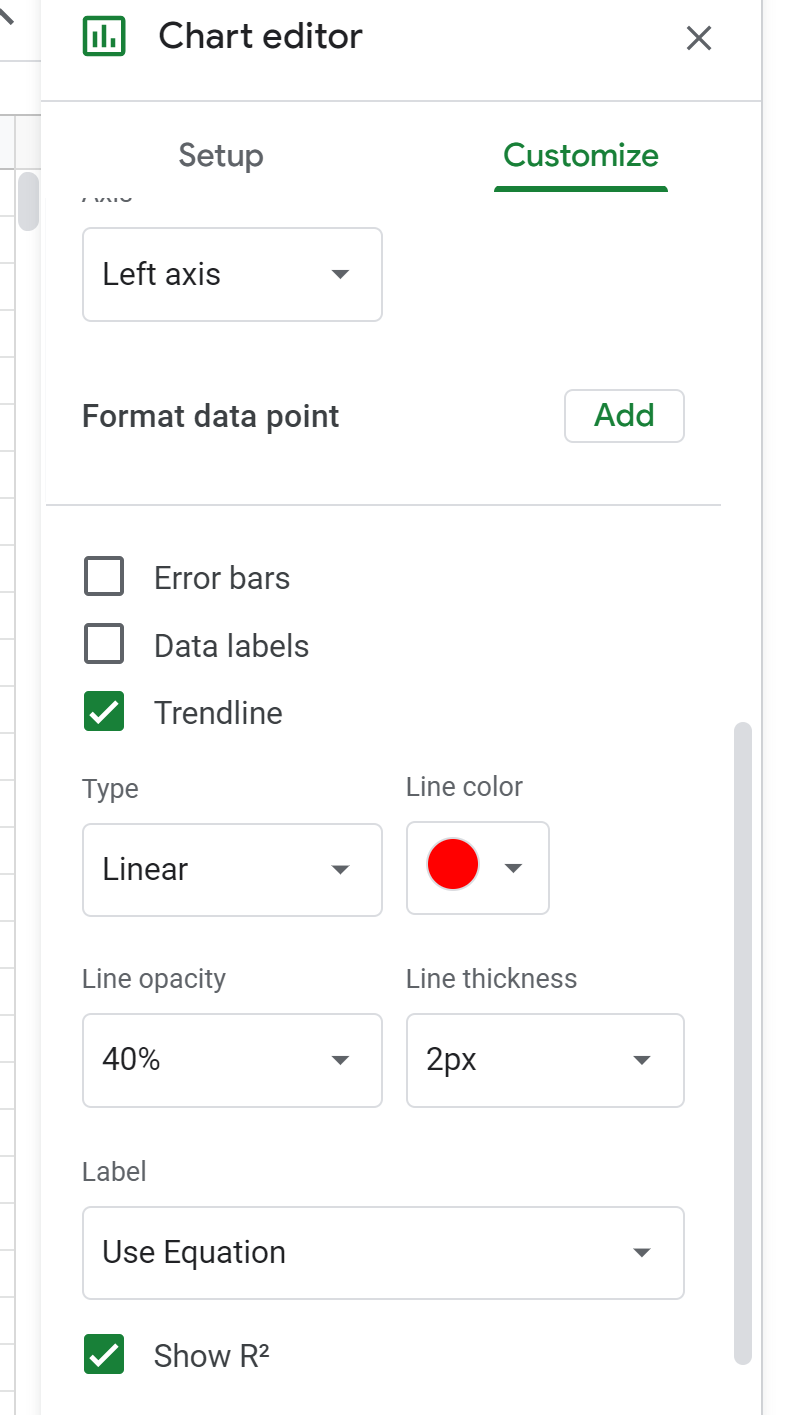
De volgende trendlijn wordt automatisch aan de grafiek toegevoegd:
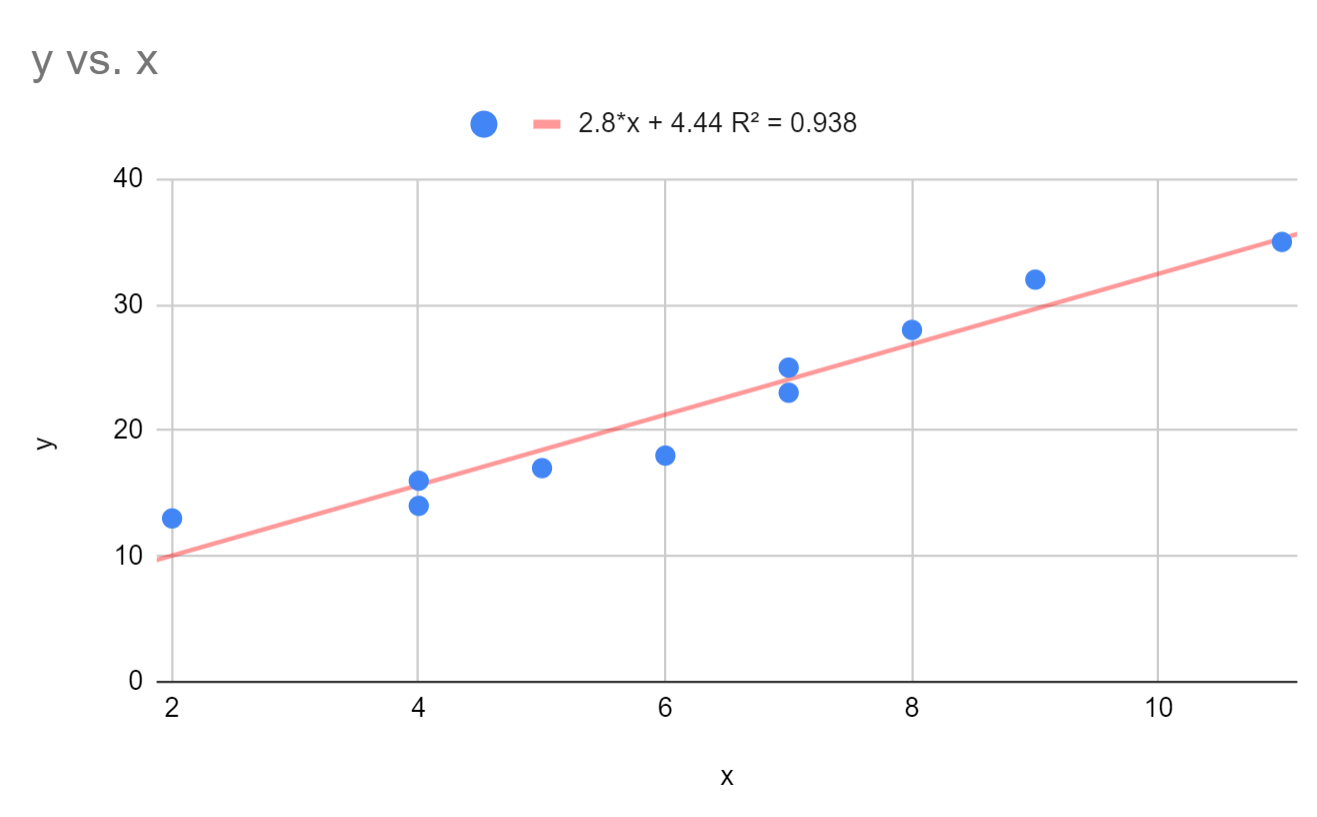
We kunnen zien dat de best passende lijn de trend in de gegevens vrij goed lijkt weer te geven.
Boven het spreidingsdiagram zien we dat de vergelijking van deze best passende lijn is:
y = 2,8*x+4,44
De R-kwadraat voor deze lijn blijkt 0,938 te zijn. Dit geeft aan dat 93,8% van de variatie in de responsvariabele, y , kan worden verklaard door de voorspellende variabele, x .
We kunnen ook de lijn van de best passende vergelijking gebruiken om de geschatte waarde van y te vinden op basis van de waarde van x . Als x = 3, dan wordt y geschat op 12,84 :
y = 2,8*(3) + 4,44 = 12,84
Aanvullende bronnen
Lineaire regressie uitvoeren in Google Spreadsheets
Hoe polynomiale regressie uit te voeren in Google Spreadsheets